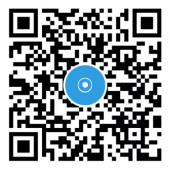“ 各行业对于光盘的应用要求千差万别,这个专题会介绍一些使用【美赛思自由刻 + 光盘打印刻录机】的应用案例。”
上次说了个简单的应用案例:
多文件自动分盘刻录
多个文件自动按一个文件一张光盘的方式自动分盘刻录,主要是满足一些对数据安全要求较高的行业/单位(如调证、部队军工重要数据等)的数据刻录。
今天要说的这个应用跟这个差不多,只是把文件变成了文件夹:
客户现有多个文件夹,每个文件夹有若干个子文件夹和文件,目录结构不固定。要求以文件夹为单位刻录光盘,每个文件夹刻录一张光盘,打印盘面标识。
虽然从字面上看只是多了一个字而已,但是实际应用中,却有着非常大的不同。
有的文件夹里只有几个不大不小的文件;有的文件夹里则嵌套着多层文件夹,还有一些大大小小、不同类型的文件。
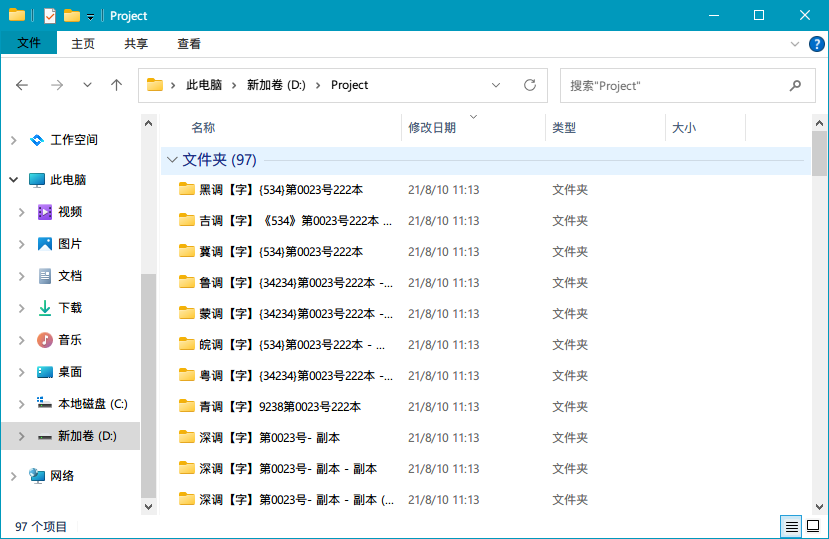
一般的刻录步骤:
- 在刻录机里放入一张空白光盘;
- 打开刻录软件,选择光盘类型;
- 拖选适量的文件,点击刻录;
- 等待数分钟……
- 刻录完成,从刻录机中取出光盘;
- 在盘面上写个标记;
- 放入下一空白光盘,
- 继续循环上面的步骤,直至所有任务完成……
使用美赛思自由刻 + 光盘打印刻录机的步骤:
- 打开美赛思自由刻光盘制作软件;
- 选择这些待刻文件夹;
(以文件夹为单位,自动列出所有任务) - 点击“开始任务”
所有任务会按顺序自动刻录。
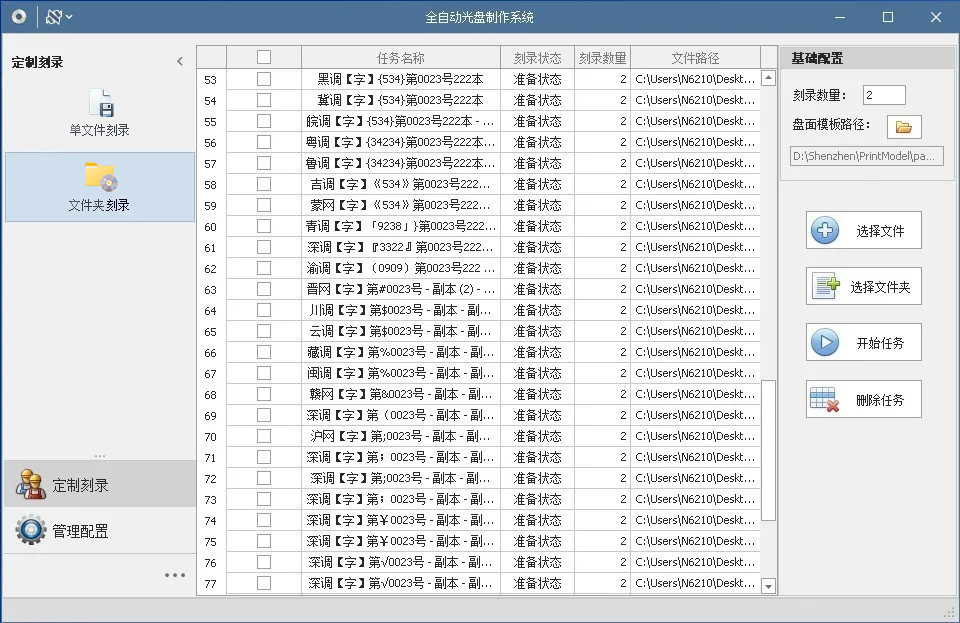
对比说明:
使用一般的刻录方式,每刻录一个文件夹都需要操作一遍所有步骤,并且为光盘选择文件时,不能超过所用光盘的最大容量,这几乎占用了操作人员的所有时间,刻录过程中需要等待完成,才能进行下一步,时间被割裂成零散的小块儿,进行这样枯燥的工作,时间越长出错的机率就会越大。
使用【美赛思自由刻+光盘打印刻录机】的方式,无论是有1个文件夹还是100个文件夹,都只需按上面的3步操作一遍即可,点击“开始任务”后,就可以去做其他的事情了。
自由刻光盘制作系统,自动把每个文件夹发送一个单独的刻录任务,多个文件夹会生成多个任务自动排序。
光盘打印刻录机,自动抓取光盘刻录与盘面打印。
光盘与文件夹一一对应,自动控制,长时间工作也不会发生错乱。
以前刻录光盘花费的时间,都可以省下来,做更有创造性的工作。
如果遇到某个文件夹的容量超过一张光盘的容量,则系统会自动把该文件夹的数据分成两个部分(或多部分)分别刻录到不同的光盘,并在盘面打印序号。
此功能应用的范围非常广泛,大部分文件管理的策略都是通过文件夹的方式,每个文件夹代表着一个项目,文件夹里保存着与该项目相关的所有资料。通过一文件夹一光盘的方式,可以很好的区分每个项目,便于归档与后期查询。
北京美赛思科技有限公司
电话:010-6846.2246
微信:(扫一扫,获取更多)

 自由刻
自由刻